MicroStrategy ONE
Visualizza e nascondi totali parziali report
I totali parziali riflettono i dati raggruppati a livello di attributo. Pertanto, i totali parziali si riferiscono a tutti i tipi di totali, inclusi i totali generali, i totali parziali, a seconda dei livelli di attributo inclusi nel report e di come viene applicato il totale parziale.
È possibile visualizzare e nascondere i totali parziali nei report:
-
Per totale generale si intende il totale di tutti i calcoli su un report, per ciascuna metrica.
-
Un totale è il totale di uno specifico sottoinsieme di dati delle metriche, sommato a un livello selezionato. Per una definizione ed esempi dei livelli di aggregazione, vedere la Guida di Basic Reporting.
Le funzioni più comuni per i totali parziali includono totale, conteggio, minimo, massimo, media, media e mediana.
Ad esempio, l'immagine seguente mostra la parte inferiore di un report in cui vengono visualizzati i totali parziali per:
-
La funzione Totale ai livelli di categoria, regione e totale generale
-
La funzione Massimo a livello di regione
-
La funzione Media a livello di totale generale
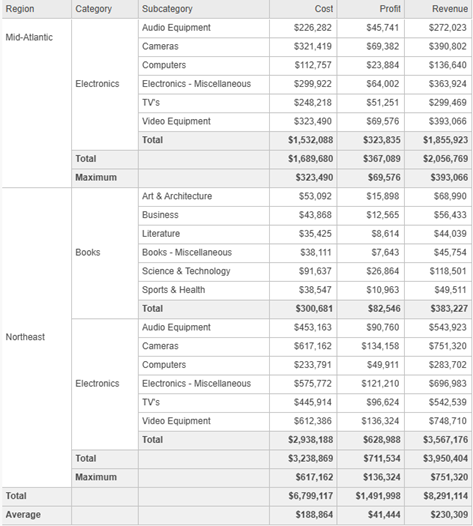
Un progettista di metriche o un progettista di report deve abilitare i totali parziali come parte della definizione di una metrica. Se sono disponibili totali parziali per una metrica, è possibile visualizzarli o nasconderli per quella metrica in un determinato report. È possibile aggiungere un nuovo tipo di totale parziale al report. Se ad esempio in un report attualmente è visualizzato un totale parziale Mediana, ma si preferisce un totale parziale Media, è possibile aggiungere quest'ultimo al report, Nonché rimuovere definitivamente i totali dal report.
È possibile aggiungere i totali a un report in un documento. Per i passaggi, vedere How to Analyze Documents.
Visualizza totali parziali esistenti
-
Aprire il report. Nel riquadro Navigazione di Workstation, fare clic su Report. Cercare o accedere al report. Fare doppio clic sul report.
-
Aprire il report. In una qualsiasi pagina di Library, cercare o accedere al report. Fare clic con il pulsante destro del mouse sul report e selezionare Modifica.
-
Il report viene visualizzato con il recupero dei dati sospeso. Per visualizzare i risultati, fare clic su Riprendi recupero dati
 .
. -
Fare clic con il pulsante destro del mouse su un'intestazione del report e selezionare Mostra totali.
-
Se sono stati definiti totali parziali, questi vengono visualizzati nel report.
-
Se i totali parziali non sono stati definiti, viene visualizzata la finestra Mostra totali parziali. Definire i totali parziali a partire da questo passaggio.
-
Nascondi totali parziali esistenti
Quando si nascondono i totali parziali, le relative definizioni sono ancora disponibili nel report ed è possibile visualizzarli nuovamente. La procedura per rimuovere i totali parziali dal report, vedere Rimuovi totali parziali report.
-
Aprire il report. Nel riquadro Navigazione di Workstation, fare clic su Report. Cercare o accedere al report. Fare clic con il pulsante destro del mouse sul report e selezionare Modifica.
-
Aprire il report. In una qualsiasi pagina di Library, cercare o accedere al report. Fare clic con il pulsante destro del mouse sul report e selezionare Modifica.
-
Il report viene visualizzato con il recupero dei dati sospeso. Per visualizzare i risultati, fare clic su Riprendi recupero dati
 .
. -
Fare clic con il pulsante destro del mouse su un'intestazione del report e selezionare Nascondi tutti i totali.
Definisce totali parziali in un report
-
Aprire il report. In una qualsiasi pagina di Library, cercare o accedere al report. Fare clic con il pulsante destro del mouse sul report e selezionare Modifica.
-
Il report viene visualizzato con il recupero dei dati sospeso. Per visualizzare i risultati, fare clic su Riprendi recupero dati
 .
. -
Fare clic con il pulsante destro del mouse su un'intestazione di attributo nel report e selezionare Modifica totali.
-
Se Modifica totali non è un'opzione del menu di scelta rapida. I totali parziali non sono stati definiti. Selezionare Mostra totali invece.
-
-
Nella finestra Mostra totali parziali, selezionare la funzione del totale parziale (come Totale o Massimo) da visualizzare.
L'elenco delle funzioni del totale parziale viene determinato al momento della creazione della metrica. Se non è elencata alcuna funzione, i totali parziali sono stati disabilitati. Per ulteriori informazioni, contattare l'autore del report.
-
Specificare la modalità di calcolo del totale parziale della metrica per la funzione selezionata. Dal Livello applicato elenco a discesa, selezionare una delle opzioni seguenti:
Per una definizione ed esempi di livelli, vedere la Guida di Basic Reporting.
-
Per calcolare il totale parziale in base alla sua posizione nel report, selezionare Per posizione. Per impostazione predefinita, il totale viene calcolato su tutte le righe e colonne; per le pagine, i totali generali vengono visualizzati in una pagina del totale etichettata con la funzione totale parziale (Totale, Media e così via).
Fare clic qui per visualizzare i passaggi per modificare questo calcolo.-
Fare clic su Tutti (riga), Tutti (colonna), Grand (Raggruppamento a pagine).
-
Nella finestra Totale parziale per posizione, da Riga, Colonna, e Raggruppamento a pagine elenchi a discesa, selezionare la modalità di calcolo del totale. Le opzioni disponibili sono le seguenti:
- Tutti i totali parziali: Calcola un totale parziale per ogni livello della riga/colonna/pagina, nonché un totale generale per il report. Ad esempio, un report visualizza le categorie e le sottocategorie sulle righe e gli anni, i trimestri, le metriche Profitti ed Entrate delle colonne. Se Tutti i totali parziali è selezionato per Righe, viene visualizzato un totale parziale per ogni categoria, oltre a un totale generale. Se Tutti i totali parziali è selezionato per Colonne, viene visualizzato un totale parziale per ogni anno, nonché un totale generale.
- Totale generale: Calcola solo un totale generale per il report.
- Nessuno: Non calcolare totali parziali. Se è selezionato per Raggruppamento a pagine, l'elenco a discesa raggruppamento a pagine non include una pagina per la funzione totale parziale; i totali parziali di riga e colonna selezionati vengono visualizzati su ogni pagina.
- Totali parziali selezionati: Disponibile solo per pagine; visualizza i totali parziali selezionati per Riga e Colonna nella pagina del totale parziale.
-
Fare clic su Completato.
-
-
Per calcolare il totale parziale per attributi specifici, selezionare Attraverso i livelli. Fare clic su Selezionare attributo, che visualizza tutti gli attributi disponibili nel report. Selezionare gli attributi per i quali calcolare un totale parziale.
Questa opzione è utile quando un report contiene diversi attributi ma non si desidera ottenere totali parziali per ciascuno. Ad esempio, un report visualizza categorie, sottocategorie e aree geografiche sulle righe. Se si calcolano i totali parziali per posizione, vengono visualizzati i totali parziali delle sottocategorie e delle categorie. Per visualizzare solo i totali parziali delle sottocategorie, calcolare i totali parziali a livello di regione.
-
Per calcolare il totale parziale per gruppi di attributi, selezionare Raggruppa per. Fare clic su Crea gruppi. Vengono visualizzati tutti gli attributi disponibili nel report. Selezionare le caselle di controllo relative agli attributi da raggruppare. Fare clic su Completato.
Ad esempio, un report visualizza categorie, sottocategorie e aree geografiche sulle righe. Creare un totale parziale di gruppo per la categoria e l'area geografica. Alla fine di ogni categoria vengono visualizzati i totali parziali per ogni regione. L'immagine seguente mostra l'ultima sottocategoria, Soul/R&B, per la categoria Musica e i totali parziali regionali per Musica.
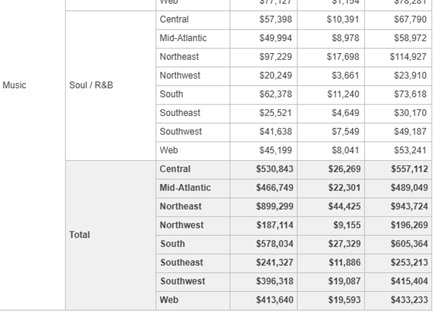
-
- È possibile visualizzare più funzioni di totale parziale nel report. Per ogni funzione, definirla iniziando da qui passaggio.
- Dopo aver definito tutti i totali parziali desiderati per il report, fare clic su Fatto.
